Bạn đang sử dụng iPhone 6 và muốn biết cách tải tệp vào iCloud? Việc sao lưu và đồng bộ dữ liệu trên iCloud giúp bạn truy cập thông tin từ bất kỳ thiết bị Apple nào. Bài viết này sẽ hướng dẫn bạn cách tải tệp vào iCloud trên iPhone 6 một cách chi tiết và hiệu quả.
Tại Sao Nên Sử Dụng iCloud trên iPhone 6?
iCloud là dịch vụ lưu trữ đám mây của Apple, cho phép bạn lưu trữ ảnh, video, tài liệu, và nhiều loại tệp khác một cách an toàn. Việc sử dụng iCloud trên iPhone 6 mang lại nhiều lợi ích như: tiết kiệm dung lượng bộ nhớ điện thoại, đồng bộ dữ liệu giữa các thiết bị Apple, sao lưu dữ liệu tự động, và khôi phục dữ liệu dễ dàng khi cần thiết.
Cách Tải Tệp Vào iCloud Trên iPhone 6: Hướng Dẫn Chi Tiết
Dưới đây là các bước chi tiết để tải tệp vào iCloud trên iPhone 6:
- Kết nối Wi-Fi: Đảm bảo iPhone 6 của bạn được kết nối với mạng Wi-Fi ổn định.
- Mở ứng dụng Cài đặt: Tìm biểu tượng bánh răng trên màn hình chính và nhấn vào.
- Đăng nhập iCloud: Nhấn vào tên của bạn ở đầu màn hình cài đặt. Nếu chưa đăng nhập, hãy đăng nhập bằng Apple ID của bạn.
- Chọn iCloud: Trong menu Apple ID, chọn “iCloud”.
- Kích hoạt iCloud Drive: Bật công tắc bên cạnh “iCloud Drive”. Đây là nơi lưu trữ các tệp của bạn trên iCloud.
- Chọn ứng dụng: Mở ứng dụng chứa tệp bạn muốn tải lên iCloud (ví dụ: ứng dụng Ảnh, ứng dụng Tệp).
- Chọn tệp: Chọn tệp bạn muốn tải lên.
- Chia sẻ tệp: Tìm biểu tượng chia sẻ (hình vuông có mũi tên hướng lên) và nhấn vào.
- Lưu vào Tệp: Trong menu chia sẻ, chọn “Lưu vào Tệp”.
- Chọn iCloud Drive: Chọn iCloud Drive làm vị trí lưu trữ. Bạn cũng có thể chọn thư mục cụ thể trong iCloud Drive.
- Nhấn Lưu: Nhấn “Lưu” để bắt đầu quá trình tải lên.
Tải Ảnh và Video lên iCloud trên iPhone 6
Đối với ảnh và video, bạn có thể bật Thư viện ảnh iCloud để tự động đồng bộ tất cả ảnh và video lên iCloud. Vào Cài đặt > Ảnh > Thư viện ảnh iCloud.
Quản Lý Dung Lượng iCloud trên iPhone 6
Bạn có thể kiểm tra dung lượng iCloud đã sử dụng và nâng cấp gói dung lượng nếu cần. Vào Cài đặt > [Tên của bạn] > iCloud > Quản lý dung lượng lưu trữ.
Khắc Phục Sự Cố Khi Tải Tệp Lên iCloud
Nếu gặp sự cố khi tải tệp lên iCloud, hãy kiểm tra lại kết nối Wi-Fi, dung lượng iCloud còn trống và đăng nhập iCloud. Khởi động lại iPhone 6 cũng có thể giúp giải quyết vấn đề.
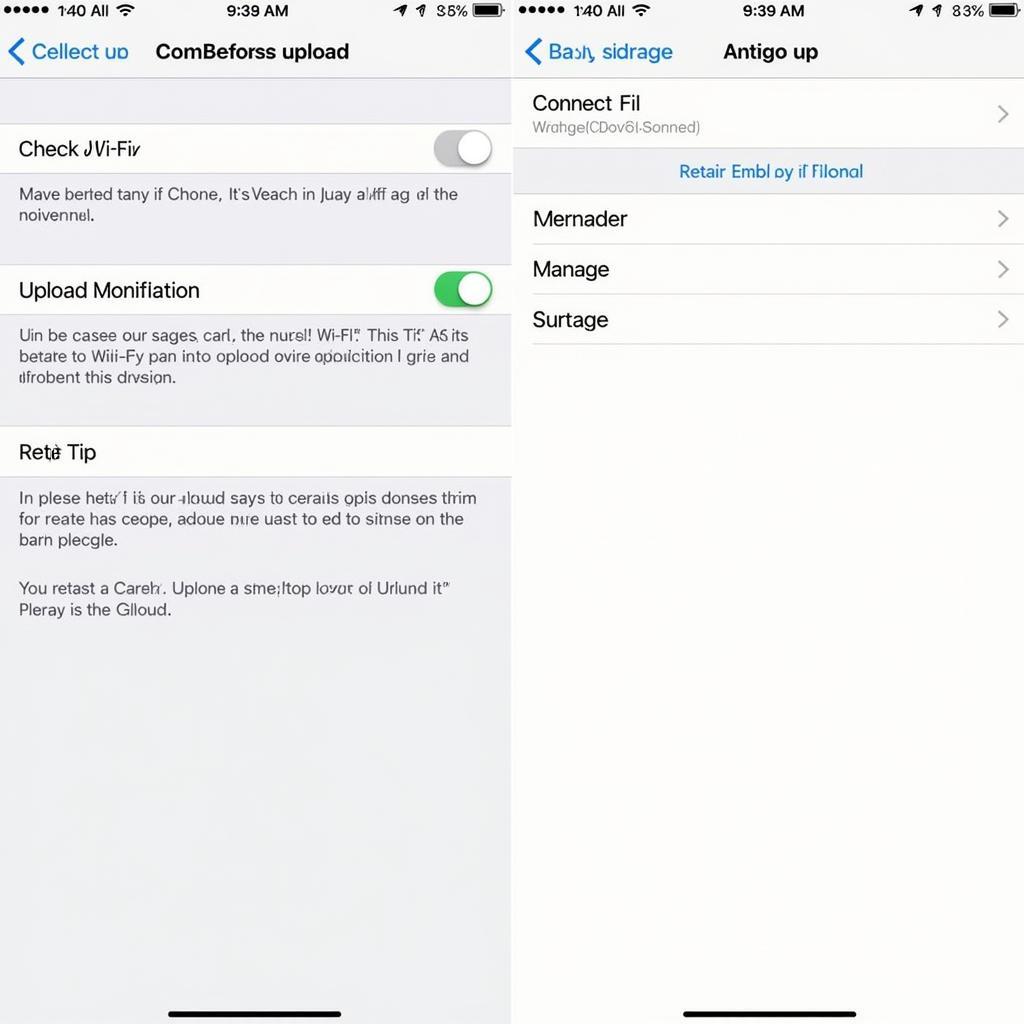 Khắc phục sự cố khi tải tệp lên iCloud trên iPhone 6
Khắc phục sự cố khi tải tệp lên iCloud trên iPhone 6
Kết luận
Việc tải tệp vào iCloud trên iPhone 6 rất đơn giản và hữu ích. Hy vọng bài viết này đã giúp bạn nắm vững cách tải tệp vào icloud trên iphone 6. Hãy tận dụng iCloud để lưu trữ và đồng bộ dữ liệu quan trọng của bạn.
FAQ
-
Tôi có thể truy cập tệp iCloud trên các thiết bị khác không?
Có, bạn có thể truy cập tệp iCloud trên bất kỳ thiết bị nào đã đăng nhập bằng cùng một Apple ID. -
iCloud có miễn phí không?
Apple cung cấp 5GB dung lượng iCloud miễn phí. Bạn có thể mua thêm dung lượng nếu cần. -
Làm thế nào để xóa tệp khỏi iCloud?
Bạn có thể xóa tệp khỏi iCloud thông qua ứng dụng Tệp hoặc trên website iCloud.com. -
Tôi có thể chia sẻ tệp iCloud với người khác không?
Có, bạn có thể chia sẻ tệp iCloud với người khác bằng cách tạo liên kết chia sẻ. -
iCloud có an toàn không?
iCloud được bảo vệ bằng mã hóa và các biện pháp bảo mật khác của Apple. -
Tôi nên làm gì nếu quên mật khẩu Apple ID?
Bạn có thể đặt lại mật khẩu Apple ID trên website của Apple. -
Làm thế nào để tắt iCloud Drive?
Vào Cài đặt > [Tên của bạn] > iCloud > iCloud Drive và tắt công tắc.
Mô tả các tình huống thường gặp câu hỏi.
- Tình huống 1: Không thể tải tệp lên iCloud do kết nối mạng yếu. Giải pháp: Kiểm tra kết nối Wi-Fi hoặc chuyển sang mạng mạnh hơn.
- Tình huống 2: Hết dung lượng iCloud. Giải pháp: Xóa bớt tệp trên iCloud hoặc nâng cấp gói dung lượng.
- Tình huống 3: Không nhớ mật khẩu Apple ID. Giải pháp: Đặt lại mật khẩu Apple ID trên trang web của Apple.
Gợi ý các câu hỏi khác, bài viết khác có trong web.
Bạn có thể tìm hiểu thêm về cách quản lý dung lượng iCloud, cách chia sẻ tệp iCloud, và các mẹo sử dụng iCloud khác trên website Game Quốc Tế.